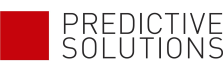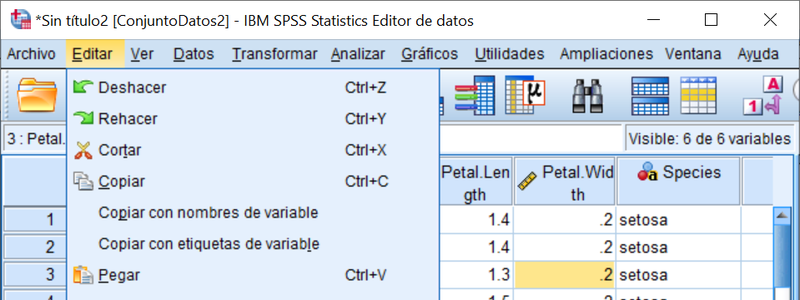A continuación, repasamos la opción del menú principal Editar cuyo despliegue se muestra en la imagen siguiente:
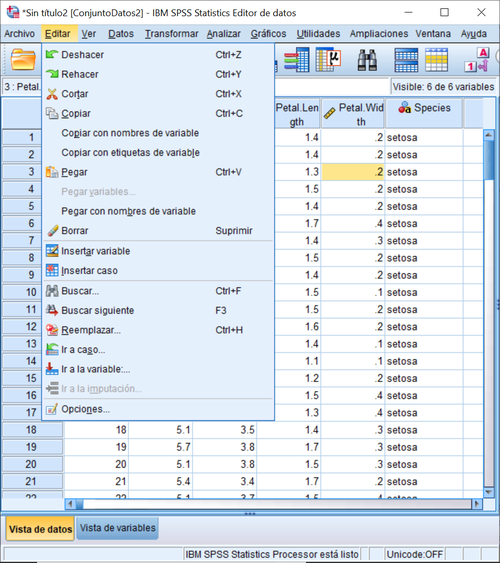
Deshacer/Rehacer/Cortar/Copiar y … Pegar: no requieren explicación particular por ser funcionalidades habituales de las interfaces de usuario.
Copiar con nombre de variable: si tal como ilustra la imagen anterior el cursor está situado sobre una determinada celda, esto es lo que obtenemos si hacemos clic en esta opción y luego “pegamos” el resultado: “Petal.Width .2” es decir, el valor de la celda sobre la que se situaba el cursor y el nombre la variable que lo contiene (columna).
Copiar con etiquetas de variable: es equivalente a la anterior con la diferencia de que añade al valor de la celda la etiqueta de la variable en lugar del nombre de la variable (el metadato en lugar del dato). Obviamente requiere que la variable en cuestión esté convenientemente etiquetada.
Pegar variables: No lo hemos referido hasta aquí, pero el editor de datos de IBM SPSS Statistics tiene dos pestañas denominadas “Vista de datos” y “Vista de variables”. La primera muestra en disposición matricial el conjunto de datos donde las filas son casos y las columnas variables. La vista de variables resume las propiedades de las variables: Nombre, Tipo, Anchura, Decimales, Etiquetas… Cuando estamos en esta última vista es posible pegar toda la información asociada a la variable (excepto sus valores) a través de esta opción. Pruebe a duplicar por este procedimiento una de las variables del conjunto de datos activo. La imagen siguiente muestra lo que pasará durante el proceso tras modificar conveniente el nombre de la nueva variable (en este ejemplo a Species_2) para evitar duplicados:
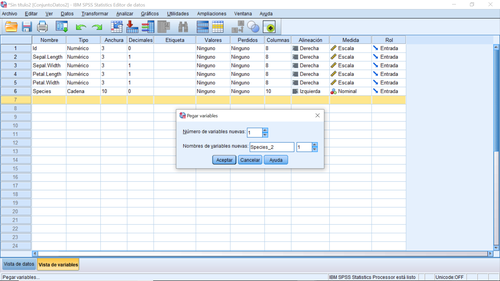
Pegar con nombre de variable: para pegar valores arrastrando los nombres de las variables de procedencia.
Borrar: eliminar una celda, una columna o variable, o una fila o caso.
Insertar variable/caso: Insertar una nueva variable o un nuevo caso en el conjunto de datos activo. Insertar variable funciona tanto en la pestaña Vista de datos como en la Vista de variables.
Buscar/Buscar siguiente/ Reemplazar: son las funcionalidades típicas para hallar un determinado valor o un nombre, continuar la búsqueda o reemplazar en su caso.
Ir a caso/variable: muy útil cuando se trabaja con grandes conjuntos de datos para ir rápidamente a un número de caso o una variable determinada.
Opciones: Da acceso a un conjunto de opciones avanzadas organizadas en pestañas que permite, entre otros, si mostrar por defecto los nombres o las etiquetas de las variables, el orden en que aparecen las variables en el visor, el idioma del interface de usuario, el formato y lo que se presenta de los diferentes elementos de los resultados, si las transformaciones de datos se ejecutan inmediatamente o se espera a un comando que requiera la lectura del fichero, el formato de moneda… y un largo etcétera que va más allá de este resumen.